/ АНАЛИЗ АРХИТЕКТУРА ДАННЫЕ DevOps Gaming: + Gaming + Archolos + Mount & Blade 2: Bannerlord + Diablo - Gothic 3 ` Ссылки ` Патч 1.75 с обновлением + русификация ` Советы ` Что ещё проверить, если озвучка не алё ` Другие фиксы ` Какие предметы хранить для квестов ` Репутация среди ассасинов + Morrowind + Serf City + UFO: Aftermath + X-COM: TFTD Библиотека ПРОЦЕССЫ ТЕСТИРОВАНИЕ
Gothic 3
latest update of the page: 12-10-2025, 11:07 UTC
Ссылки
Мои гайды по Gothic 3 в Steam-формате:
- Explore the ruin fields of Al Shedim! Решение самого занудного квеста в игре.
- The stuff to keep for quests. Какие вещи стоит хранить в инвентаре, они понадобятся для решения квестов. Копия данной информации есть ниже.
- + reputation among Hashishins.
- + репутация среди Ассасинов Варанта. Копия данной информации есть ниже.
Патч 1.75 с обновлением + русификация
Нижеописанное проверено мною и игроками для чистой Steam-версии игры на Windows 7, 8.1, 10, 11.
-
СКАЧАТЬ файл с русской озвучкой диалогов от компании Руссобит-М (~963 МБ): https://yadi.sk/d/8IeDwRqJ3MbzwL
Альтернативная ссылка: https://drive.google.com/file/d/1u_4A4JQyuolIZ9qX3sw93efmrCpKTFUo/view?usp=sharing -
СКАЧАТЬ Community Patch версии 1.75.14 (~1.5 ГБ): https://www.worldofgothic.de/dl/download_478.htm
Альтернативная ссылка 1: https://yadi.sk/d/FND3CFxF3Yu3Ee
Альтернативная ссылка 2: https://drive.google.com/file/d/1u7bYukZ-JF8NdAm_KmKXJ4zkVHP0mSGg/view?usp=sharing -
СКАЧАТЬ Update Pack версии 1.04.11 (~31 МБ): https://www.worldofgothic.de/dl/download_523.htm
Альтернативная ссылка 1: https://yadi.sk/d/lbqbxuo33Yu36Y
Альтернативная ссылка 2: https://drive.google.com/file/d/1GrrI3JAxxAh6X6_gBn_KyLUo7FdiQy9a/view?usp=sharing - После установки игры, СКОПИРОВАТЬ скачанный файл с русской озвучкой Speech_Russian.pak в Steam-папку Gothic 3\Data
-
ЗАПУСТИТЬ второй скачанный файл (который ~1589 МБ) Gothic_3_EE_Patch_v1.75.14_Int_Full.exe
Клацать "Далее", убедиться, что установщик правильно определил Steam-папку с игрой Gothic 3 (заканчиваться должно на что-то вроде steam\steamapps\common\gothic 3)
Дождаться завершения установки (обычно 1-2 минуты).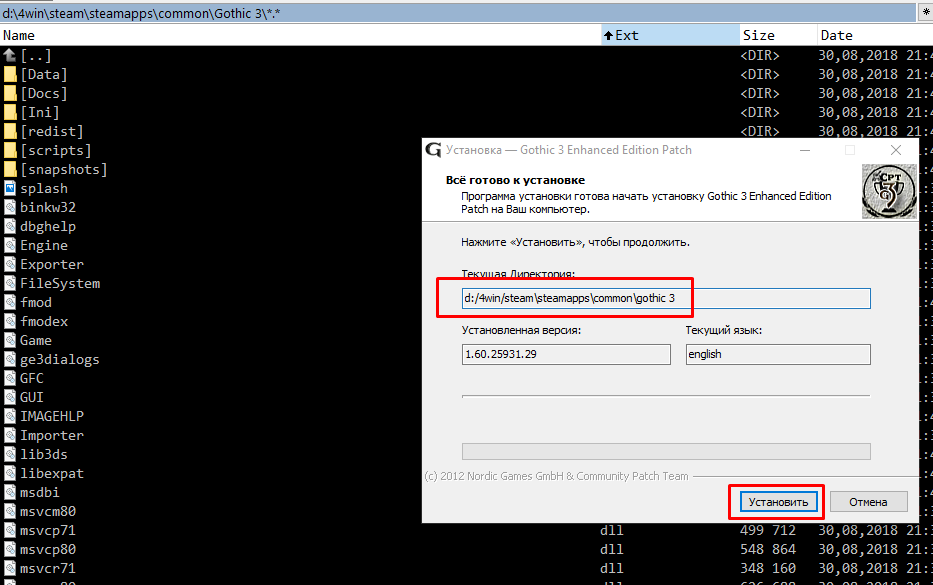
-
ЗАПУСТИТЬ третий скачанный файл (который ~31 Мб) Gothic_3_EE_v1.75_Int_Update_Pack_v1.04.11.exe
Клацаем "Далее" и всё такое, на соответствующем экране — нажать на кнопку "Обзор", найти и выбрать Steam-папку с Gothic 3, далее "Далее", выбрать компоненты для установки (я выбрал все) и нажать на кнопку "Установить", дождаться завершения.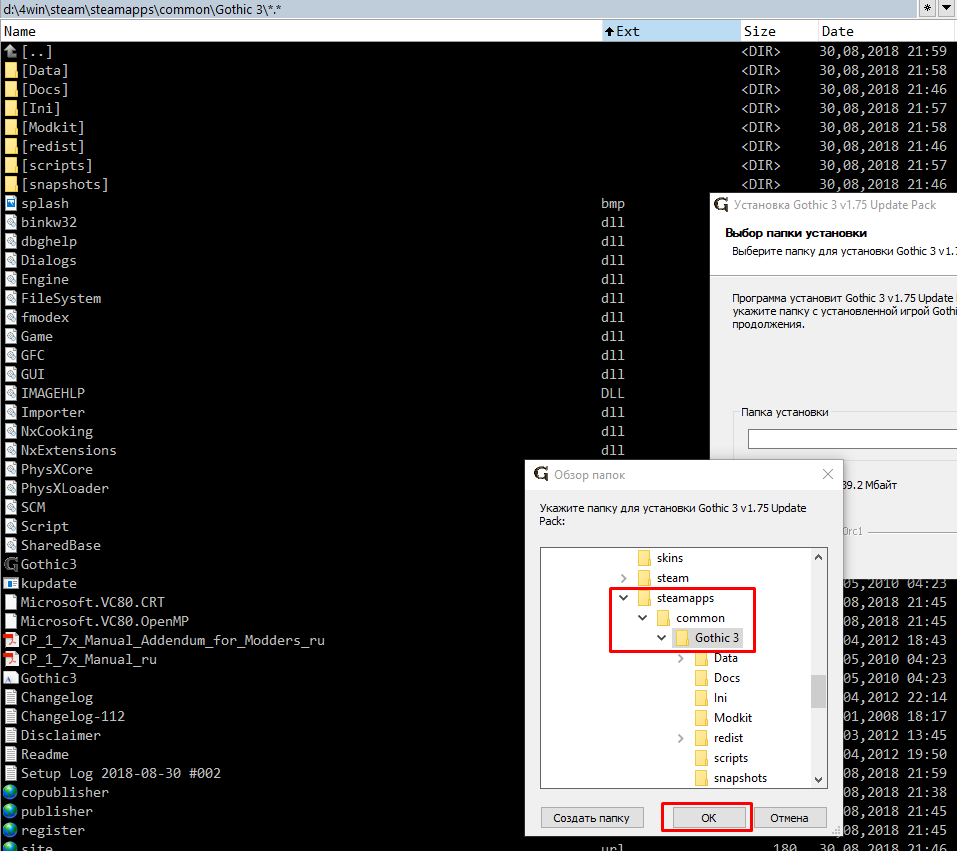
-
В Steam-папке Gothic 3\Ini найти файл mountlist.ini и открыть для редактирования.
В конец файла добавить строчку Data/Speech_russian=Data/Speech_russian Закрыть файл с сохранением -
В Steam-папке Gothic 3\Ini найти файл ge3.ini и открыть для редактирования
Строчку Text=English заменить на Text=Russian Строчку Audio=English заменить на Audio=Russian Закрыть файл с сохранением - ЕСЛИ ранее вы уже запускали игру, то есть ещё один файл в котором нужно внести правки — в папке с настройками игры для текущего Windows-пользователя (у меня это C:\Users\mellarius\Documents\Gothic3) в файле UserOptions.ini заменить строчки VoiceLanguage=English на VoiceLanguage=Russian И SubtitleLanguage=English на SubtitleLanguage=Russian
Какую графику получаем:


Советы
-
ВАЖНО. Альтернативный баланс вещь интересная, но воевать станет посложнее, а самое печальное - что напарники/союзники теперь начнут БЫСТРО УМИРАТЬ, поэтому рекомендуемый для ненапряжной игры Уровень сложности = Низкий (максимум Средний).
Например, если в обычной версии вы освобождали Кап Дун чуть ли не на первых уровнях (честно говоря, за нас всё делали союзные NPC), то теперь его освобождение становится гораздо более сложным, надо реально хорошенько подготовиться и прокачаться.
Берегите союзников, не надейтесь, что они водиночку справятся с чёртовой дюжиной орков, пока вы жизнерадостно мандражируете в сторонке. Куча квестов (типа охоты в Нордмаре), когда NPC-союзник по квесту бросается на толпу в 5-30 врагов и сдыхает в течение 40 секунд (средний уровень альтернативного баланса). - Если захотите вернуть взад английский ТЕКСТ - просто в настройках игры в разделе "Аудио" установите "Субтитры" = English.
- Если захотите вернуть взад английскую ОЗВУЧКУ — в Steam-папке Gothic 3\Ini в файле ge3.ini строчку Audio=Russian заменить на Audio=English + в папке с настройками игры для текущего Windows-пользователя (у меня это C:\Users\mellarius\Documents\Gothic3) в файле UserOptions.ini заменить строчку VoiceLanguage=Russian на VoiceLanguage=English
- Чтобы увеличить дальность прорисовки ДВИЖУЩИХСЯ объектов (люди, живтоне), поиграйтесь со значениями файла ge3.ini в Steam-папке Gothic 3\Ini в строке Entity.ROI=4000.0 установив, например, в 6000-7000 или выше. Осторожно, в населённым местах сказывается на производительности.
- Чтобы увеличить дальность прорисовки СТАТИЧНЫХ объектов (дома, рельеф местности) поиграйтесь со значениями файла ge3.ini в Steam-папке Gothic 3\Ini в строках: DistanceHigh.fFarClippingPlane_High=10000.0 DistanceLow.fFarClippingPlaneLowPolyMesh_High=100000.0 Например, 40000 и 300000 соответственно.
- Чтобы увеличить дальность прорисовки РАСТИТЕЛЬНЫХ объектов (трава, деревья) поиграйтесь со значениями файла ge3.ini в Steam-папке Gothic 3\Ini в строках VegetationViewRange.fViewDistance_VeryHigh=7500.0 Например, 11000 не будет особо сказываться на производительности.
- Радиус до начала "замыливания" изображения вот в этих строчках ge3.ini: ObjectDetails.fRangedBaseLoDOffset_VeryHigh=800.0 ObjectDetails.fRangedBaseLoDOffset_High=400.0 ObjectDetails.fRangedBaseLoDOffset_Medium=100.0 ObjectDetails.fRangedBaseLoDOffset_Low=-200.0 Если хотите "отдалить замыливание", то проставьте везде 1500, например.
- Поменять разрешение экрана можно в файле Gothic 3\Ini\ge3.ini в строчках Right=1024 Bottom=768
- Для запуска игры на втором мониторе установите в файле Gothic 3\Ini\ge3.ini AdapterNumber=1 Нумерация дисплеев идёт от 0 и выше, где 0 это дисплей, который в вашей операционной системе объявлен как "главный".
Что ещё проверить, если озвучка не алё
- проверить наличие файла ...\Steam\steamapps\common\Gothic 3\Data\Speech_Russian.pak
- в файле ...\Steam\steamapps\common\Gothic 3\Ini\mountlist.ini проверить значения строчек Text=Russian и Audio=Russian Бывает ещё другая вариация — замените Data/Speech_english=Data/Speech_English на Data/Speech_english=Data/Speech_Russian и перезайдите в игру.
- в файле C:\Users\username\Documents\Gothic3\Ini\UserOptions.ini проверить значения строчек VoiceLanguage=Russian и SubtitleLanguage=Russian
Другие фиксы
-
Не работает мышка / не используются предметы в инвентаре --> скачать фикс
- https://disk.yandex.ru/d/yup0E9WaQm6QCg (помогает, я проверял)
- ИЛИ https://worldofplayers.ru/attachments/76013/
-
Долго грузится игра, прерываются звуки --> Скачать Parallel Universe Patch
-
Со страницы https://www.worldofgothic.de/dl/download_678.htm скачать Gothic_3_Parallel_Universe_Patch_v1.0.5.exe
Дополнительные ссылки:
— https://disk.yandex.ru/d/ElDeHu8Vw-hVGA
— https://drive.google.com/file/d/10oofrRyp7WZT03NaYRwK_qZjAHgKY75d/view?usp=sharing - Запустить, убедиться, что правильно определена папка Gothic3 в Steam
-
Со страницы https://www.worldofgothic.de/dl/download_678.htm скачать Gothic_3_Parallel_Universe_Patch_v1.0.5.exe
Какие предметы хранить для квестов
Жми на заголовок столбца для сортировки по.
| кол-во | англ название | код | рус название |
|---|---|---|---|
| 10 | Hammer | It_Hammer | Молоток |
| 5 | Saw | It_Saw | Пила |
| 20 | Pickaxe | It_Pickaxe | Кирка |
| 40 | Gold nugget | It_GoldNugget | Золотой самородок |
| 5 | Sulphur | It_Sulfur | Сера |
| 30 | Lump of sulphur | It_SulfurNugget | Кусок серы |
| 5 | Iron ore | It_IronOre | Железная руда |
| 5 | Iron ore lump | It_IronOreNugget | Слиток железной руды |
| 175 | Ore | It_Ore | Руда |
| 30 | Raw steel | It_Sword_Raw | Сталь |
| 10 | Magic ore blank | It_Sword_RawOre | Болванка маг. руды |
| 30 | Bread | It_Bread | Хлеб |
| 50 | Raw meat | It_Meat_Raw | Сырое мясо |
| 55 | Roast meat | It_Meat_Fried | Жареное мясо |
| 5 | каждого вида алкоголя | - | всякий алкоголь |
| 8 | Endurance potion | It_Potion_Stamina | Зелье выносливости |
| 5 | Mana potion | It_Potion_Mana | Зелье маны |
| 4 | King's Sorrel | It_Plant_Perm_01 | Царский щавель |
| 12 | Healing plants | It_Plant_Health | Целебная трава |
| 50 | Mana plant | It_Plant_Mana | Растение маны |
| 10 | Cactus flower | It_Plant_Cactus | Цветок кактуса |
| 10 | Boozeberry | It_Plant_Booze | Пьяная ягода |
| 5 | Herbaceous lobelia | It_Plant_Trelott | Травяная лобелия |
| 22 | Bison skin | It_Bison_Fur | Шкура бизона |
| 30 | Wolfskin | It_Wolf_Fur | Волчья шкура |
| 35 | Ice wolf skin | It_IceWolf_Fur | Шкура снежного волка |
| 5 | Lion skin | It_Lion_Bastard_Fur | Шкура шелудивого льва |
| 10 | Lurker claw | It_Lurker_Claw | Коготь шныга |
| 10 | Lurker skin | It_Lurker_Skin | Кожа шныга |
| 10 | Sabertooth | It_Sabertooth_Tooth | Клык саблезуба |
| 3 | Shadowbeast horn | It_Shadowbeast_Horn | Рог мракориса |
| 5 | Dark snapper leather | It_Dark_Snapper_Leather | Кожа темного глорха/снеппера |
| 40+ | Bundle of weapons | It_WeaponPack | Связка оружия |
Как раздобыть инструменты быстрее
Бить NPC, использующих инструмент в моменте. Например, найти раба, который использует один из нужных инструментов, бить его, пока не наберёте нужное количество инструмента. Просто каждый раз давайте ему начать работу — инструмент появляется в инвентаре NPC каждый раз, когда он начинает взаимодействовать с объектом.
Репутация среди ассасинов
Жми на заголовок столбца для сортировки по.
| Реп | Где | Персонажи | Название квеста |
|---|---|---|---|
| +1 | Кап Дун | Гамаль -> Харек | Вернуть раба Харека Гамалю |
| +1 | Монтера | Собота -> Дэн | Собота хочет вернуть раба Дэна |
| +1 | Монтера | Собота -> Торек | Собота хочет вернуть раба Торека |
| +1 | Монтера -> окрестности | Басир | Басир ищет свою золотую шкатулку |
| +1 | Сильден | Запотек -> Громпел | Убейте городского шамана Громпела |
| +1 | Сильден -> лагерь дровосеков | Квадир -> Уилл | Охота Квадира за новым рабом для Сильдена |
| +5 | Венгард | Робар | Убей Короля Робара |
| +10 | Браго | Нафлем -> Бернадо, Хосе, Лука, Туфаил | Выплата подати в Браго |
| +15 | Бен Эрай -> Бакареш | Санчо -> Сигмор | Неожиданное известие для Сигмора |
| +4 | Лаго -> окрестности | Фабио -> Шакиор | Награда за голову: Шакиор, лев пустыни |
| +20 | Бакареш -> оазис южнее | Бенито, Тизгар -> Кнут, Редж, Ателас | Урок гостеприимства |
| +15 | Мора Сул | Нингал -> Хасан | Убийца Рамиреса |
| +4 | Мора Сул | Гонзалес | Убей всех магов Воды |
| +3 | Мора Сул | Гонзалес -> Сатурас | Убей верховного мага воды Сатураса |
| +3 | Мора Сул | Гонзалес -> Кронос | Убей мага воды Кроноса |
| +3 | Мора Сул | Гонзалес -> Мердарион | Убей мага воды Мердариона |
| +3 | Мора Сул | Гонзалес -> Миксир | Убей мага воды Миксира |
| +3 | Мора Сул | Гонзалес -> Ватрас | Убей мага воды Ватраса |
| +3 | Мора Сул | Гонзалес -> Риордиан | Убей мага воды Риордиана (Риордана) |
| +3 | Мора Сул | Гонзалес -> Нефариус | Убей мага воды Нефариуса |
Расположение Магов Воды:
- Риордиан (Риордан): в руинах южнее Браги.
- Ватрас: в тюрьме Лаго.
- Мердарион: в пещере на западо-северо-западу от Мора-Сула, севернее руин. Кочевник Сануем (в северо-западной части руин) проводит вас к нему.
- Сатурас: северо-северо-запад от Храма Аль-Шедима.
- Миксир: рядом с Сатурасом.
- Нефариус: севернее Иштара, там где на внутриигровой карте два шатра.
- Кронос: южнее Храма Бен Сала. Легче найти ночью, когда он сидит у огня.
